Začnite používať Padlet
Gratulujeme! Zaregistrovali ste sa do aplikácie Padlet - jedného z najjednoduchších spôsobov vytvárania a spolupráce s ostatnými a zdieľania obsahu.
Tento článok vám poslúži ako stručný sprievodca, ktorý vám pomôže pochopiť, ako používať Padlet.
Dávate prednosť videu? Pozrite si toto.
*Pre pedagógov a ich kolegov - absolvujte náš kurz Padlet 101 tu!
*Rýchle videonávody "ako na to" sú k dispozícii na paneli nástrojov Learn.
*Pozrite si celú našu videotéku na stránke YouTube.
*Navštívte našu znalostnú databázu a vyhľadajte užitočné články.
Začnite na ovládacom paneli
Informačný panel je prvá obrazovka, ktorá sa zobrazí po prihlásení. Odtiaľto máte prístup ku všetkému, čo Padlet ponúka:
Priečinky
Padlety nájdete v rôznych priečinkoch na ovládacom paneli.
- Recents (Posledné) - všetky padlety, ktoré ste navštívili za posledných 30 dní.
- Made by me (Vytvorené mnou ) - všetky padlety, ktoré ste vytvorili v rámci svojho konta.
- Externé - Všetky padlety, na ktoré ste boli pozvaní/pridaní ako spolupracovník.
- Trashed (Zneškodnené) - Miesto, kde budú všetky vymazané padlety až 30 dní.
- Záložky - Spravujte a organizujte padlety, ktoré chcete mať na očiach.
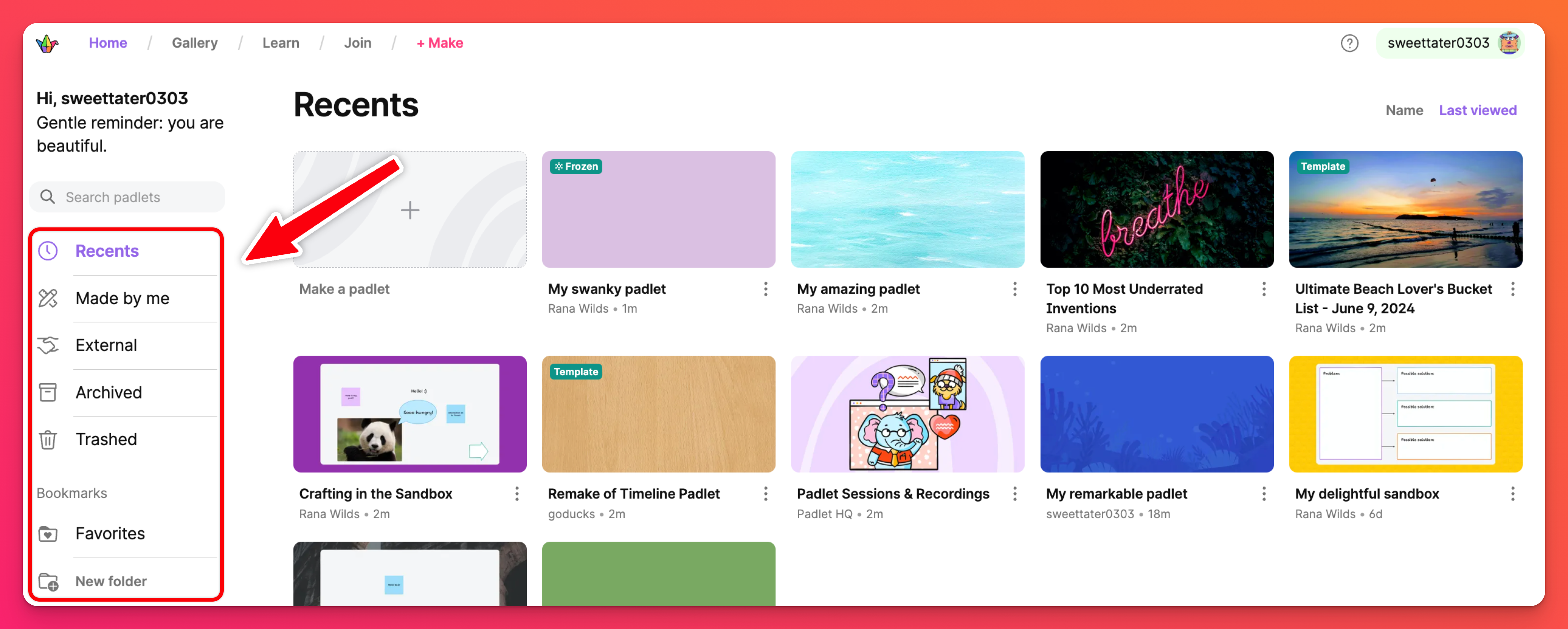
Záhlavie
V hornej časti ovládacieho panela vyhľadajte záhlavie, kde nájdete rôzne oblasti, v ktorých sa môžete učiť, získať inšpiráciu a keď ste pripravení -- začať!
- Galéria - Obsahuje viac ako 200 šablón vytvorených na vaše použitie.
- Učte sa -Užitočné videá, ktoré vás naučia, ako používať Padlet
- Pripojiť sa - Kliknutím na tlačidlo Pripojiť sa vyhľadáte padlet s adresou URL.
- + Make - Začnite vytvárať svoj vlastný Padlet!
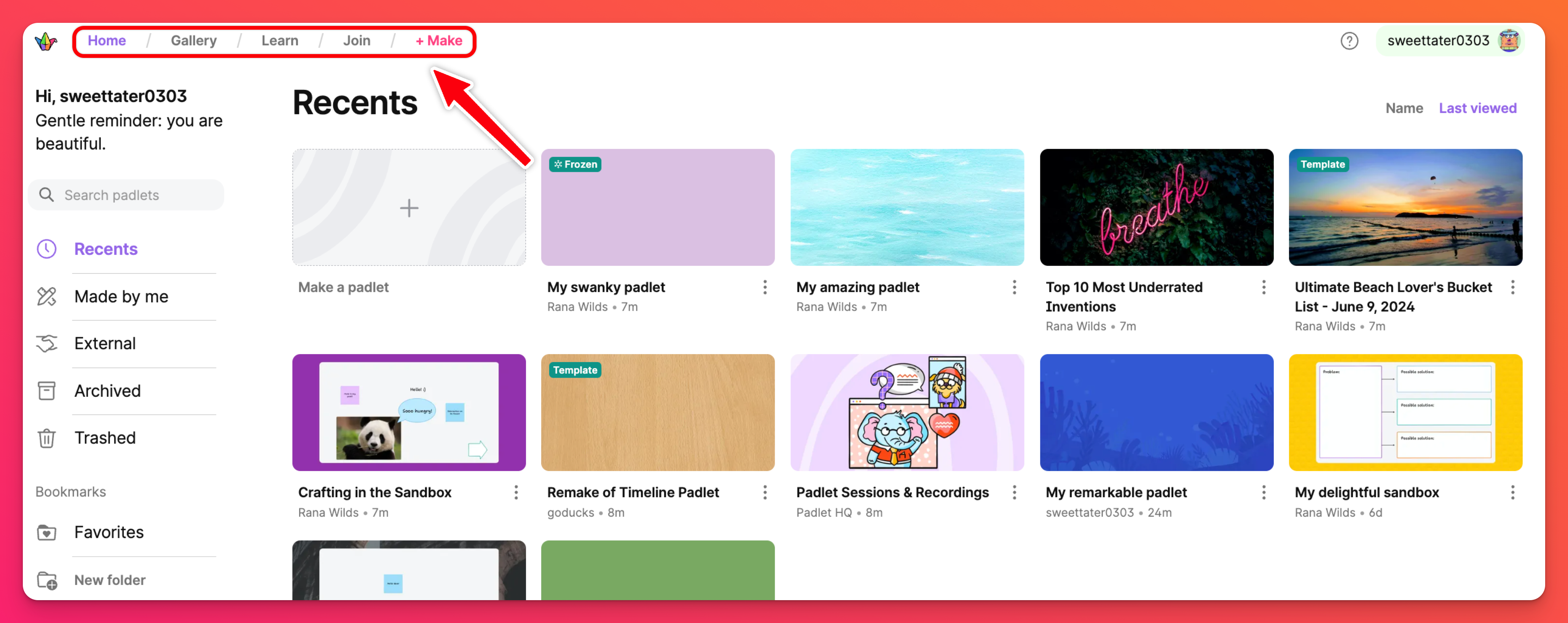
Ponuka účtu
Ponuka vášho účtu slúži na prepínanie medzi viacerými pracovnými plochami. Navštívte menu účtu v ľavom hornom rohu ovládacieho panela.
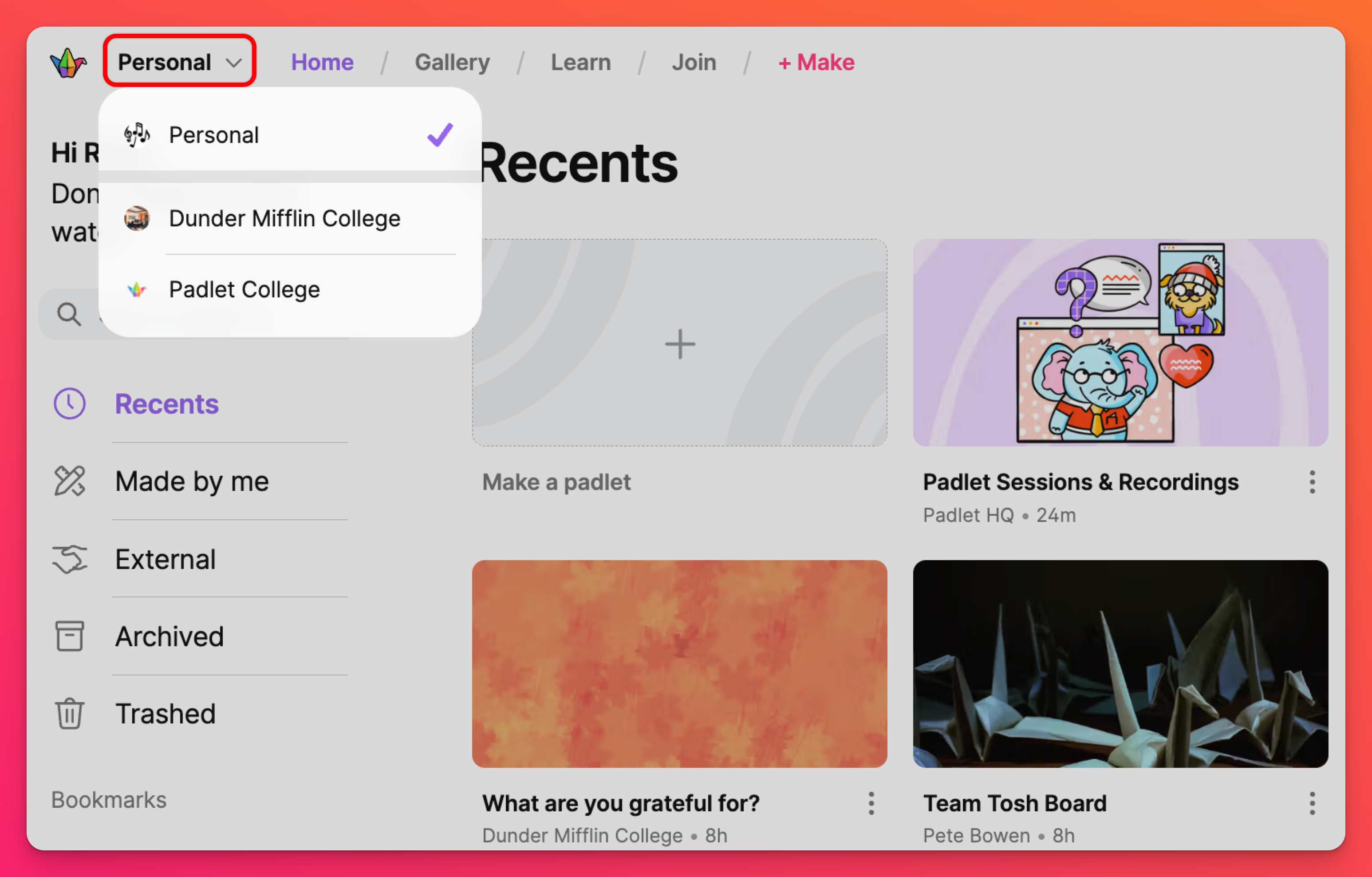
Kliknutím na ponuku účtu zobrazíte rôzne pracovné priestory v rámci účtu. Pracovný priestor so začiarknutím je ten, ktorý si práve prezeráte. Medzi jednotlivými pracovnými priestormi môžete prechádzať kliknutím na ne v rámci tejto ponuky.
- Prepínanie účtov - Ak máte osobný účet a ste súčasťou účtu Team Gold prepojeného s rovnakým e-mailom (napríklad), prepínajte medzi účtami v používateľskej ponuke.
Ponuka používateľa
Všetky povinnosti správcu a údržbu svojho účtu nájdete v používateľskej ponuke v pravom hornom rohu ovládacieho panela. Niektoré možnosti, z ktorých si môžete vybrať, sú uvedené nižšie:
- Nastavenia - aktualizujte svoje používateľské meno, e-mail, heslo a predplatné.
- Môj profil - Zobrazenie stránky vášho profilu, ktorá obsahuje všetky vaše verejné bločky.
- Čo je nové - Zobrazenie oznámení o nových verziách.

Padlety
Miniatúry v strede obrazovky sú padlety. Tučným písmom je zobrazený názov padletu a sivým písmom je zobrazený jeho vlastník. Keď budete vytvárať, lajkovať a prispievať do padletov, budú sa tu zobrazovať usporiadané podľa priečinkov vľavo.
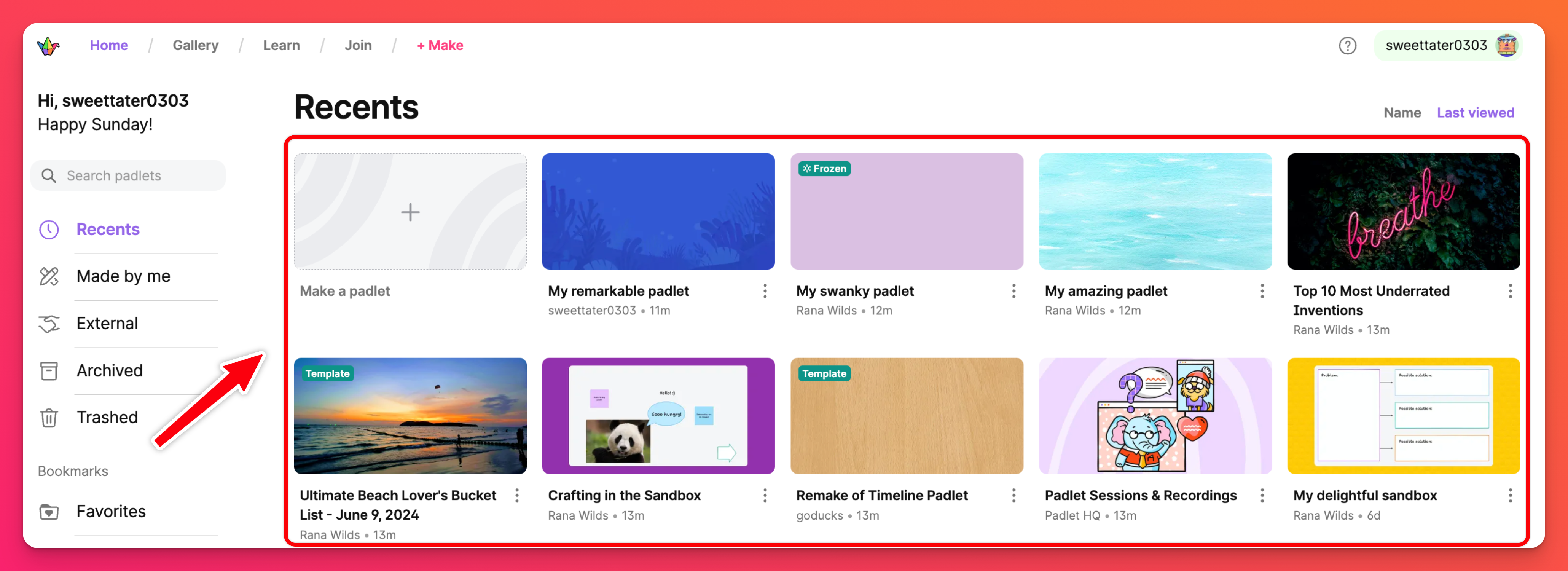
Vytvorenie padletu
Ak ste sa s ovládacím panelom zoznámili (alebo ste len pripravení začať), môžete začať vytvárať padlety kliknutím na ružové tlačidlo + Make (Vytvoriť) v ľavej hornej časti obrazovky.
Vyberte možnosť Blank board (Prázdna tabuľa), ak chcete začať vytvárať tabuľu od nuly, kliknite na možnosť Blank sandbox (Prázdne pieskovisko), ak chcete vytvárať kolaboratívne tabule, vyberte jeden z našich receptov AI, ak chcete zostaviť tabuľu s trochou ✨ Magic ✨ alebo sa rozhodnite pracovať podľa šablóny.
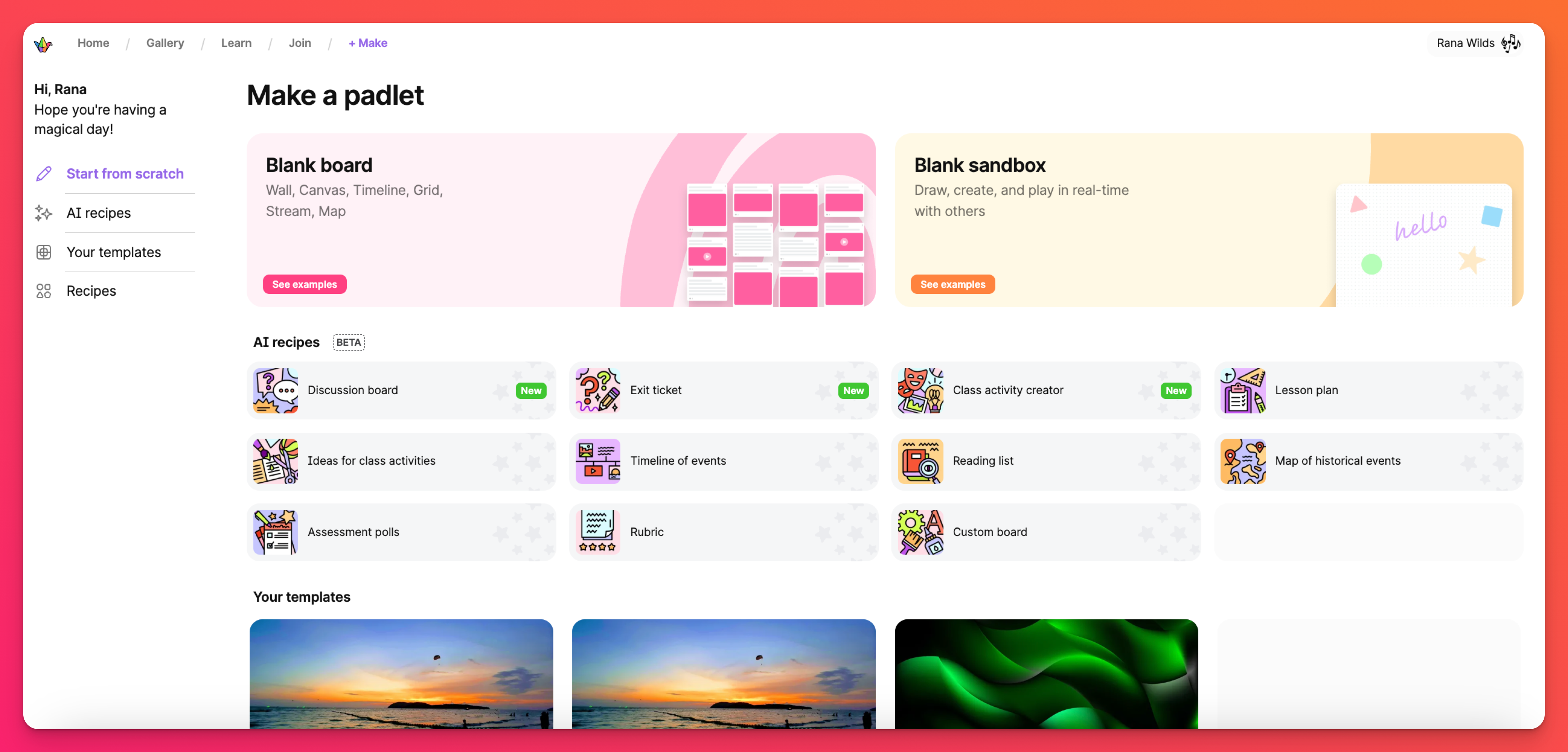
Vytvorenie tabule od začiatku
Prázdna tabuľa vás presmeruje na prázdny padlet so všetkými možnosťami formátovania.
Formát, ktorý si vyberiete, určí štruktúru vašej nástenky. Najjednoduchší spôsob, ako sa oboznámiť s formátmi, je pohrať sa s nimi! A nestresujte sa, formát svojej nástenky môžete kedykoľvek zmeniť.
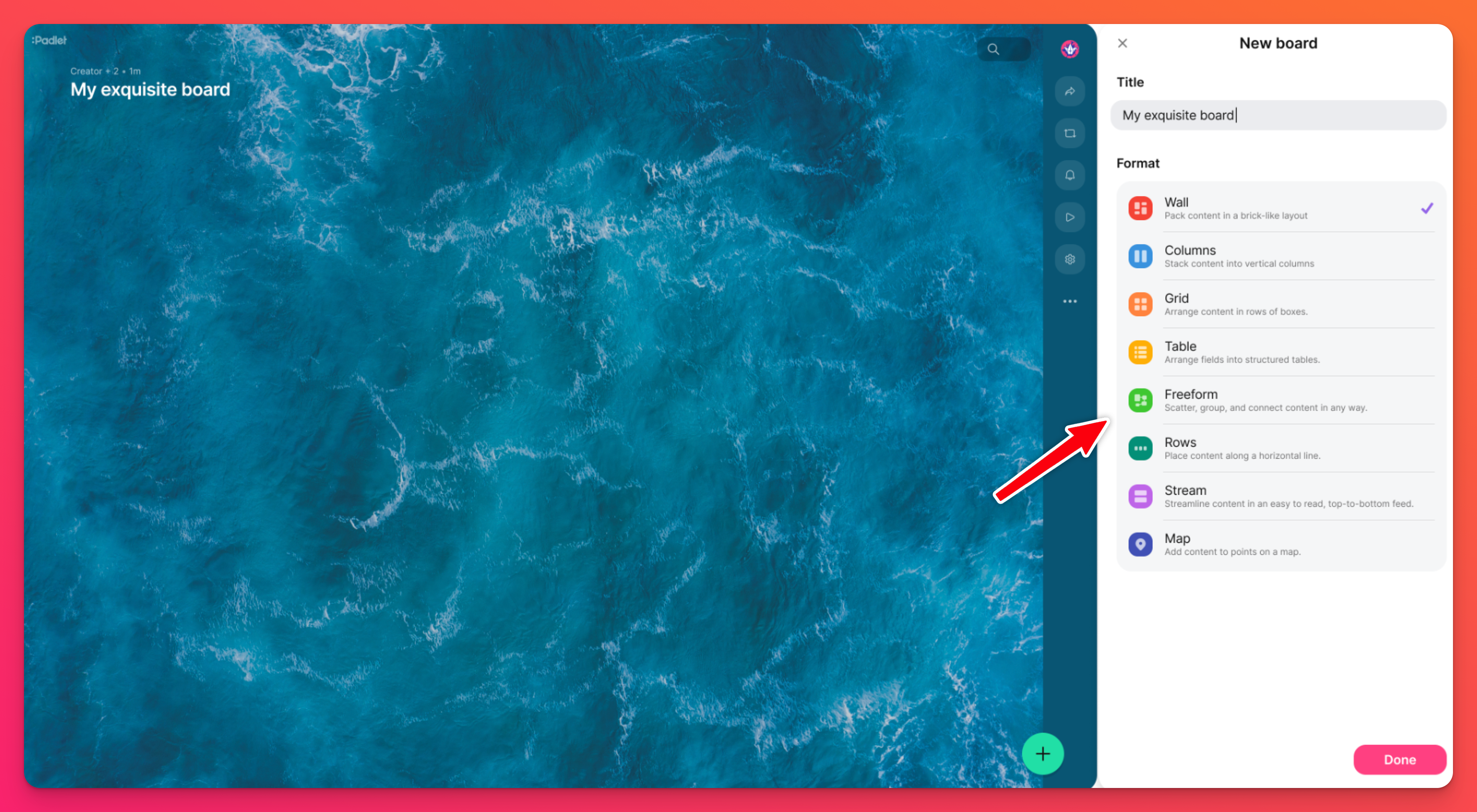
Návrh podložky
Pomocou ikony ozubeného kolieska Nastavenia (⚙️) na pravej strane padletu môžete upraviť názov, tapetu a ďalšie nastavenia vzhľadu. Upravte veľkosť príspevkov, vyberte si preferované písmo a rozhodnite, ako budú príspevky zoradené v rámci jednej ponuky.
Pomocou tlačidla(+) môžete pridávať príspevky. Príspevky môžu obsahovať takmer akýkoľvek druh súboru alebo odkazu. Patrí sem text, obrázky, videá, odkazy na Spotify, odkazy na YouTube, súbory PDF, iné podložky a mnoho ďalšieho!
Možnosti príbehov, ktoré rozprávate, a krásy, ktorú vytvárate, sú nekonečné!
Ochrana osobných údajov a oprávnenia
Súkromie padletu môžete ovládať v ponuke Zdieľať.
Prístup k možnostiam ochrany súkromia získate výberom šípky Zdieľať v pravom hornom rohu padletu > prejdite do časti Možnosti ochrany súkromia.
Kliknutím na rozbaľovaciu ponuku vedľa položky Návštevníci s odkazom môžete vybrať, čo môžu ostatní robiť na podložke. Vyberte si medzi možnosťami Čitateľ, Komentátor, Pisateľ [predvolené nastavenie], Moderátor alebo možnosť Nemať vôbec prístup k padletu!
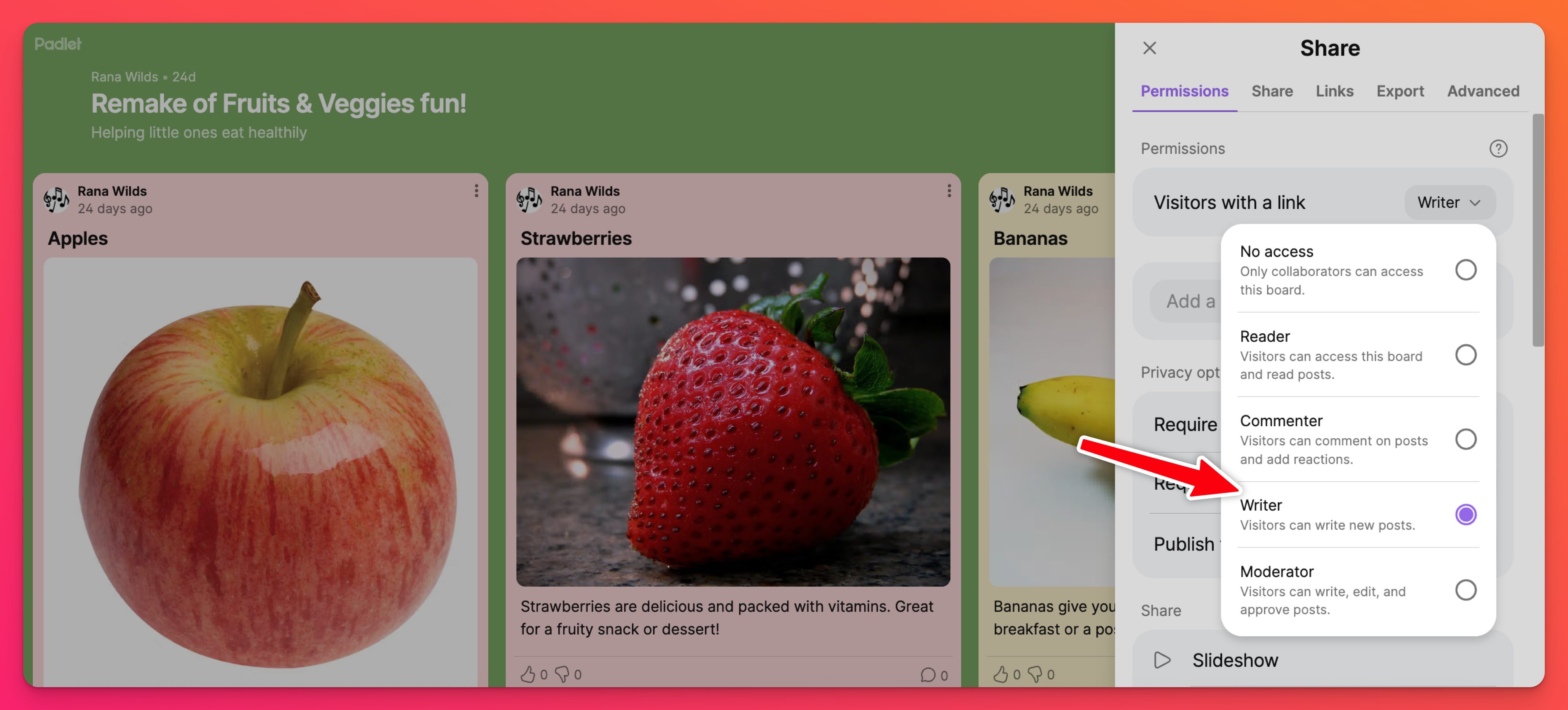
Zdieľanie vášho padletu
Keď ste pripravení zdieľať svoj padlet mimo svojho úzkeho kruhu, kliknite na šípku Zdieľať v pravom hornom rohu obrazovky. Tým sa otvorí ponuka Zdieľať, znázornená nižšie, ktorá vám ponúka širokú škálu možností zdieľania.
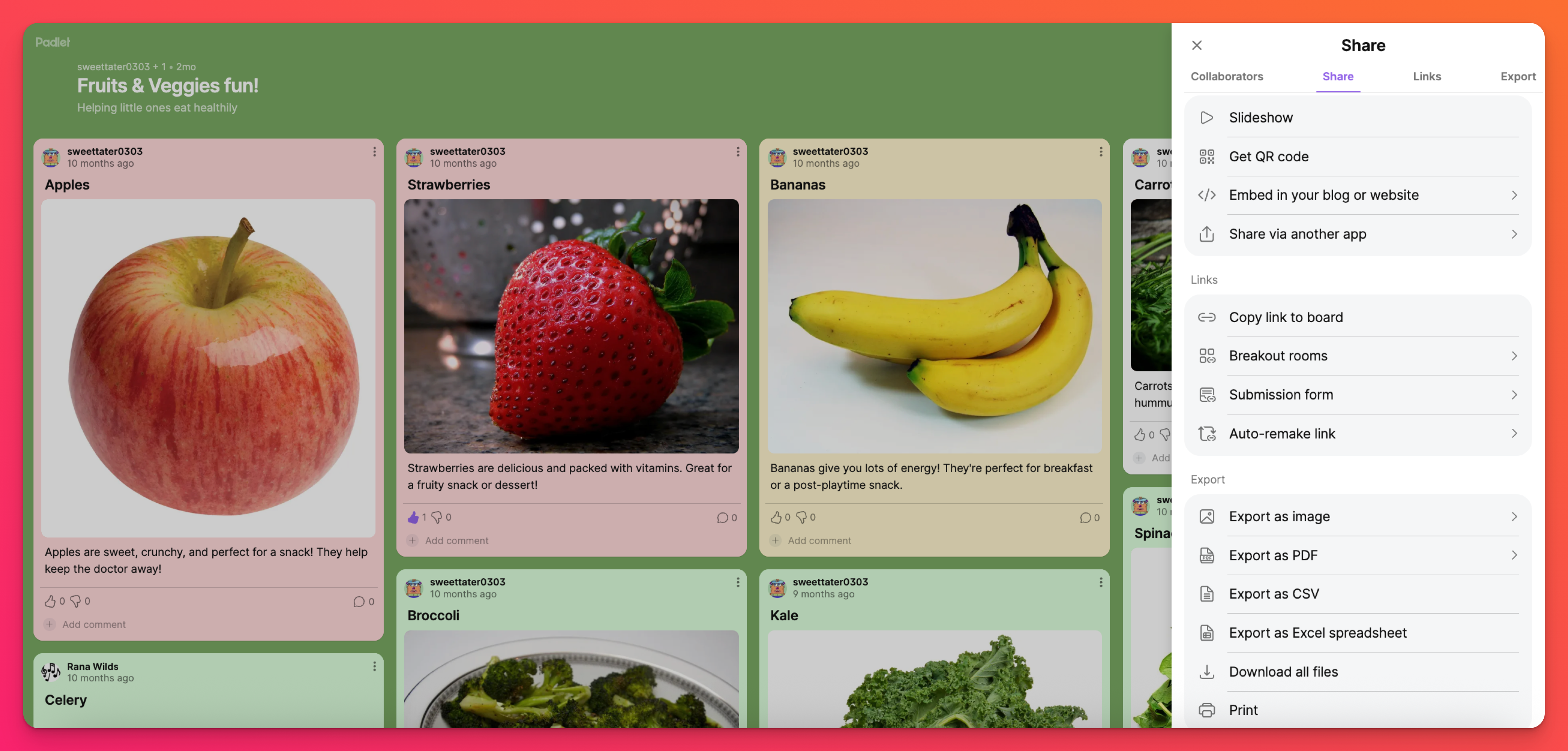
Najjednoduchší spôsob zdieľania vášho padletu je vybrať možnosť Kopírovať odkaz na nástenku a poslať tento odkaz priamo. Ak máte nastavené Súkromie a Oprávnenia na Writer a všetko ostatné vypnuté [predvolené nastavenie], ktokoľvek s odkazom bude môcť zobraziť a odoslať príspevok na váš padlet.
Medzi ďalšie možnosti zdieľania patrí distribúcia kódu QR, export padletu ako súboru PDF alebo odoslanie padletu na sociálne siete.
To je všetko! Teraz choďte vytvoriť niečo veľkolepé!

